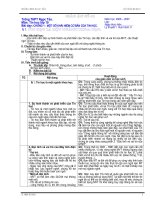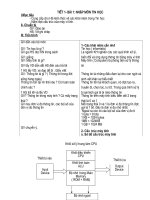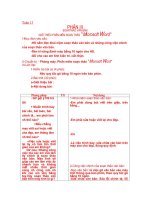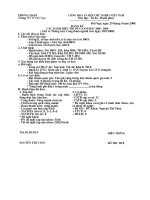Giao an tin 9
Bạn đang xem bản rút gọn của tài liệu. Xem và tải ngay bản đầy đủ của tài liệu tại đây (515.86 KB, 28 trang )
<span class='text_page_counter'>(1)</span><div class='page_container' data-page=1>
Ngày soạn: 15/10/2010
Ngày dạy: 17-18/10/2010
<b>Tiết 7: Bài thực hành 1: SỬ DỤNG TRÌNH DUYỆT WEB ĐỂ TRUY CẬP WEB</b>
I. MỤC TIÊU
Biết khởi động trình duyệt web Firefox.
Biết một số thành phần trên cửa sổ trình duyệt Firefox.
Biết mở xem thơng tin trên trang web: www.Vietnamnet.vn
II. CHUẨN BỊ
1. Giáo viên:
Giáo án, SGK, phòng máy kết nối mạng hoạt động tốt.
2. Học sinh:
Học bài cũ, xem trước bài mới.
III. CÁC HOẠT ĐỘNG DẠY HỌC
1. TỔ CHỨC ỔN ĐỊNH LỚP
2. KIỂM TRA BÀI CŨ
Câu 1: Để duyệt các trang web em sử dụng phần mềm gì? Làm thế nào để duyệt đến một trang web cụ thể?
Câu 2: Hãy cho biết mục đích và cách sử dụng máy tìm kiếm. Hãy kể tên một số máy tìm kiếm?
Câu 3: Hãy nêu một số website mà em biết.
3. BÀI MỚI
<b>HOẠT ĐỘNG CỦA GV VÀ HS</b>
<b>NỘI DUNG</b>
<b>Hoạt động 1:</b><i><b>Tìm hiểu khởi động và một số thành phần cửa sổ Firefox </b></i>
<b>Gv: </b> yêu cầu hs đọc thông tin SGK
<b>Hs: </b> đọc thông tin SGK
<b>Gv: Muốn khởi động </b><i><b>Firefox </b> có những cách</i>
<i>nào?</i>
<b>Hs: </b>
C1: nháy đúp chuột vào biểu tượng của
<i><b>Firefox trên màn hình nền.</b></i>
C2: Chọn Start All ProgramsMozilla Firefox
Mozilla Firefox.
<b>Gv: nhận xét và chốt</b> lại.
Cửa sổ Firefox hiển thị trang chủ được ngầm
định của trình duyệt.
<b>Hs: </b> quan sát
<b>1. Khởi động và tìm hiểu một số thành phần</b>
<b>cửa sổ Firefox</b>
* Khởi động Firefox
C1: nháy đúp chuột vào biểu tượng của
<i><b>Firefox trên màn hình nền.</b></i>
C2: Chọn Start All ProgramsMozilla Firefox
Mozilla Firefox.
</div>
<span class='text_page_counter'>(2)</span><div class='page_container' data-page=2>
<b>Gv: Liệt kê các thành phần của cửa sổ </b><i><b>Firefox?</b></i>
<b>Gv:</b> yêu cầu hs lên chỉ trên màn hình máy chiếu
<b>Hs: </b>bảng chọn, file dùng để lưu và in trang web,
ô địa chỉ các nút lệnh.
<b>* </b> Các thành phần trên cửa sổ Firefox: bảng
chọn, file dùng để lưu và in trang web, ô địa chỉ,
các nút lệnh …
<b>Hoạt động 2: </b><i><b>Tìm hiểu xem thơng tin trên Vietnamnet.vn</b></i>
<b>Gv:</b> yêu cầu hs đọc thông tin sgk
<b>Hs:</b> đọc thông tin sgk
<b>Gv:</b> Khi mở Firefox, giả sử trang Vietnamnet.vn
được măc định mở đầu tiên.
<b>Hs:</b> quan sát và nêu nhận xét
<b>Gv:</b> <i>Em hãy khám phá một số thành phần chứa</i>
<i>liên kết trên trang web và xem các trang liên</i>
<i>kết?</i>
<b>Hs: </b>thực hiện
<b>Hs:</b> quan sát.
<b>Gv: Sử dụng các nút lệnh (Back), </b>
<i>(Forward) để chuyển qua lại giữa các trang web</i>
<i>đã xem?</i>
<b>Hs:</b> thực hiện.
<b>2. Xem thông tin trên các trang web.</b>
IV. CỦNG CỐ HƯỚNG DẪN HỌC Ở NHÀ
<b>Gv: - </b>Thực hiện lại các thao tác để hs quan sát .
- Thực hành lại các nội dung của bài thực hành và xem trước bài tập 2 ý 2 và bài tập 3.
</div>
<span class='text_page_counter'>(3)</span><div class='page_container' data-page=3>
Ngày dạy: 17-18/10/2010
<b>Tiết 8: Bài thực hành 1: SỬ DỤNG TRÌNH DUYỆT WEB ĐỂ TRUY CẬP WEB (tt)</b>
I. MỤC TIÊU
- Biết truy cập một số trang web bằng cách gõ địa chỉ tương úng vào ô địa chỉ,
- Lưu được những thông tin trên trang web.
- Lưu được cả trang web về máy mình.
- Lưu một phần văn bản của trang web.
II. CHUẨN BỊ
1. Giáo viên:
Giáo án, SGK, phòng máy kết nối mạng hoạt động tốt.
2. Học sinh:
Học bài cũ, xem trước bài mới.
III. CÁC HOẠT ĐỘNG DẠY HỌC
1. TỔ CHỨC ỔN ĐỊNH LỚP
2. KIỂM TRA BÀI CŨ
Câu 1: Muốn khởi động <b>Firefox </b> có những cách nào?
3. BÀI MỚI
<b>HOẠT ĐỘNG CỦA GV VÀ HS</b>
<b>NỘI DUNG</b>
<b>Hoạt động 1:</b><i><b>Tìm hiểu cách mở một trang web trên Firefox </b></i>
<b>Gv: </b> yêu cầu hs đọc thông tin SGK
<b>Hs: </b> đọc thông tin SGK
<b>Gv: Muốn khởi động </b><i><b>Firefox </b> có những cách</i>
<i>nào?</i>
<b>Hs: </b> trả lời
<b>Gv: </b> nhận xét và chốt lại.
Cửa sổ Firefox hiển thị trang chủ được ngầm
định của trình duyệt.
<b>Hs: </b> quan sát
<b>Gv: Liệt kê các trang web mà em biết?</b>
<b>Hs: www.tntp.org.vn</b>: Báo điện tử thiếu niên tiền
<b>2. Xem thông tin trên các trang web.</b>
<b>* </b>Một số trang web:
www.tntp.org.vn: Báo điện tử thiếu niên tiền
phong; www.tienphong.vn: Phiên bản điện tử
của báo Tiền phong
</div>
<span class='text_page_counter'>(4)</span><div class='page_container' data-page=4>
phong;
www.tienphong.vn: Phiên bản điện tử của
báo Tiền phong
www.dantri.com.vn: Báo điện tử của TW
Hội Khuyến học Việt Nam;
encarta.msn.com: Bách khoa toàn thư đa
phương tiện của hãng Microsoft;
vi.wikipedia.org: Bách khoa toàn thư mở
Wikipedia tiếng việt
<b>Gv: </b> nhận xét và chốt lại
<b>Gv: Muốn trở về trang ngầm định ta phải làm</b>
<i>gì?</i>
<b>Hs: </b>Nháy chuột trên nút Home Page
Khuyến học Việt Nam;
encarta.msn.com: Bách khoa toàn thư đa phương
tiện của hãng Microsoft;
vi.wikipedia.org: Bộ Bách khoa toàn thư mở
Wikipedia tiếng việt
<b>Hoạt động 2: </b><i><b>Tìm hiểu lưu tin.</b></i>
<b>Gv:</b> u cầu hs đọc thơng tin sgk
<b>Hs:</b> đọc thơng tin sgk
<b>Gv:</b> <i>Muốn lưu hình ảnh trên trang web về mày</i>
<i>làm như thế bnào?</i>
<b>Hs:</b>
+ Nháy nút chuột phải vào hình ảnh
muốn lưu xuất hiện menu.
+ Chọn Save Image As..., xuất hiện
Hộp thoại chọ vị trí lưu ảnh.
+ Đặt tên tệp ảnh
+ Nhấn và Save.
<b>Gv: </b>nhận xét và chốt lại
<b>Gv:</b> <i>Muốn lưu cả trang web thì phải thực hiện</i>
<i>như thế nào?</i>
<b>Hs: </b>
+ File/save as hộp thoại Save page as
được hiển thị.
+ Chọn vị trí lưu tệp và đặt tên trong hộp thoai
save as và nháy save.
<b>Gv: </b>nhận xét và chốt lại
<b>Gv: Nếu muốn lưu một phần văn bản thì như thế</b>
<i>nào?</i>
<b>Hs:</b> ta chọn phần văn bản đó và thực hiện bình
thường như ở word
<b> Gv: </b> Hướng dẫn hs thực hiện.
<b>3. Lưu thông tin.</b>
* Lưu hình ảnh trên trang web.
+ Nháy nút chuột phải vào hình ảnh
muốn lưu xuất hiện menu.
+ Chọn Save Image As..., xuất hiện
Hộp thoại chọ vị trí lưu ảnh.
+ Đặt tên tệp ảnh
+ Nhấn và Save.
<i>* </i>Lưu cả trang web
+ File/save page as hộp thoại Save as được
Hiển thị.
+ Chọn vị trí lưu tệp và đặt tên trong
hộp thoai save as và nháy save.
IV. CỦNG CỐ HƯỚNG DẪN HỌC Ở NHÀ
<b>Gv: - </b>Thực hiện lại các thao tác để hs quan sát .
</div>
<span class='text_page_counter'>(5)</span><div class='page_container' data-page=5>
Ngày soạn: 21/10/2010
Ngày dạy: 24-25/10/2010
<b>Tiết 9: Bài thực hành 2: TÌM KIẾM THƠNG TIN TRÊN INTERNET </b>
<b>I- MỤC TIÊU:</b>
<b>1. Kiến thức:</b>
- Biết tìm kiếm thơng tin nhờ máy tìm kiếm.
<b>2. Kĩ năng:</b>
- Biết sử dụng máy Google để tìm kiếm thơng tin trên Internet.
<b>3. Thái độ:</b>
- Hs có thái độ nghiêm túc, hăng hái phát biểu ý kiến xây dựng bài.
<b>II- CHUẨN BỊ:</b>
<b>1.Tài liệu tham khảo:</b>
<b>Gv:</b> Giáo án, SGK.
<b>Hs:</b> Xem trước bài mới ở nhà.
<b>2. Phương pháp:</b>
- Thực hành, vấn đáp.
<b>3. Đồ dùng dạy học:</b>
- Máy chiếu, bảng, phấn, máy tính.
<b>III- HOẠT ĐỘNG DẠY HỌC:</b>
<b>1. Ổn định lớp:</b>
- Kiểm tra ss, sắp xếp chỗ ngồi
<b>2. Kiểm tra bài cũ: </b>không
<b>3. Nội dung thực hành:</b>
<b>HOẠT ĐỘNG CỦA GV VÀ HS</b> <b>NỘI DUNG</b>
<b>Bài 1: Tìm kiếm thơng tin trên Web</b>
<b>Gv</b>: Cho Hs lên bảng thực hiện việc tìm kiếm thơng tin “
máy tính”
<b>Hs</b>: Lên bảng thực hiện việc tìm kiếm thơng tin máy
tính.
<b>Gv</b>: Cho Hs quan sát kết quả. Với từng kết quả Google
hiển thị thông tin như sau:
1. Tiêu đề của trang Web
2. Đoạn văn bản trên trang Web chứa từ khóa
3. Địa chỉ của trang Web.
Nháy chuột vào trang tương ứng để chuyển sang trang
đó.
Nháy chuột trên một kết quả tìm được để chuyển tới một
trang web tương ứng
<b>Bài 2:Tìm hiểu cách sử dụng từ khóa để tìm kiếm </b>
<b>thơng tin.</b>
<b>Gv</b>: Cho Hs lên bảng tìm kiếm với từ khóa Cảnh đẹp Sa
Pa
<b>Hs</b>: Lên bảng tìm kiếm.
<b>1. Tìm kiếm thơng tin trên Web</b>
</div>
<span class='text_page_counter'>(6)</span><div class='page_container' data-page=6>
<b>4. Củng cố:</b>
<b>? </b>Khi tìm kiếm thơng tin ta cần lưu ý những điều gì
Hs: - Lựa chọn những từ khóa sát với từ cần tìm
- Đặt từ khóa cần tìm trong nháy “”
- Thêm những từ khóa thu hẹp phạm vi cần tìm thì sẽ đạt kết quả cao hơn.
<b>5. Hướng dẫn về nhà học bài:</b>
Về nhà các em xem các phần còn lại của bài thực hành 2.
Ngày soạn: 21/10/2010
Ngày dạy: 24-25/10/2010
<b>Tiết 10: Bài thực hành 2: TÌM KIẾM THƠNG TIN TRÊN INTERNET (tt)</b>
<b>I- MỤC TIÊU:</b>
<b>1. Kiến thức:</b>
- Biết tìm kiếm thơng tin nhờ máy tìm kiếm.
<b>2. Kĩ năng:</b>
- Biết sử dụng máy Google để tìm kiếm thơng tin trên Internet.
<b>3. Thái độ:</b>
- Hs có thái độ nghiêm túc, hăng hái phát biểu ý kiến xây dựng bài.
<b>II- CHUẨN BỊ:</b>
<b>1.Tài liệu tham khảo:</b>
<b>Gv:</b> Giáo án, SGK.
<b>Hs:</b> Xem trước bài mới ở nhà.
<b>2. Phương pháp:</b>
- Thực hành, vấn đáp.
<b>3. Đồ dùng dạy học:</b>
- Máy chiếu, bảng, phấn, máy tính.
<b>III- HOẠT ĐỘNG DẠY HỌC:</b>
<b>1. Ổn định lớp:</b>
- Kiểm tra sĩ số, sắp xếp chỗ ngồi
<b>2. Kiểm tra bài cũ: </b>không
<b>3. Nội dung thực hành:</b>
<b>HOẠT ĐỘNG CỦA GV VÀ HS</b> <b>NỘI DUNG</b>
<b>Bài 4: Tìm kiếm thơng tin trên Web về ứng dụng </b>
<b>tin học</b>
<b>Gv: </b>Cho các Hs lên bảng thựcviệc tìm kiếm thơng
tin về ứng dụng tin học trong các lĩnh vực khác nhau
và lưu thông tin tra cứu được vào tệp Word
<b>?</b> Em sẽ sử dụng từ khóa nào để tìm kiếm
<b>Hs</b>: ……..
<b>Gv</b>: Gợi ý các từ cần tìm là tin học, ứng dụng, “ứng
dụng tin học” và thêm vào các từ khóa theo từng lĩnh
vự để thu hẹp phạm vi tìm kiếm như: “ nhà trường”,
“dạy và học”, “văn phòng”,…
<b>Hs</b>: Lần lượt lên bảng thự hiện việc tìm kiếm và lưu
</div>
<span class='text_page_counter'>(7)</span><div class='page_container' data-page=7>
thơng tin tìm kiếm đượcvào tệp Word
<b>Gv</b>: Quan sát và nhắc nhở Hs thực hành đúng
<b>?</b> Máy tìm kiếm Google cho phép chúng ta làm
những cơng việc gì
<b>Hs</b>: Tìm kiếm Web, hình ảnh, nhóm, blog,..
<b>Gv</b>: Máy tìm kiếm Google cho phép chúng ta Tìm
kiếm Web, hình ảnh, nhóm, blog,..
<b>?</b> Để tìm kiếm hình ảnh ta làm như như thế nào
<b>Hs</b>: Nháy sang chữ hình ảnh của máy tìm kiếm
<b>Bài 5: Tìm kiếm hình ảnh</b>
<b>Gv</b>: Cho Hs lên bảng tìm kiếm các hình ảnh về các
vấn đề sau: Lịch sử phát triển máy tính, các lồi hoa
đẹp, di tích lịch sử Hà Nội,..
Và sau đó cho Hs lưu các hình ảnh đó trong thu mục
anh
<b>Hs</b>: Lên bảng thực hành theo các yêu cầu của Gv
<b>Gv</b>: Quan sát và hướng dẫn Hs làm theo đúng yêu
cầu
<b>5. Tìm kiếm hình ảnh</b>
<b>4. Củng cố:</b>
<b>? </b>Nhắc lại cách lưu hình ảnh trên trang Web
Hs: Nhắc lại
Gv: Nhắc lại và làm mẫu cho Hs quan sát
<b>5. Hướng dẫn về nhà học bài:</b>
Về nhà các em xem trước bài 4: TÌM HIỂU THƯ ĐIỆN TỬ
Ngày soạn: 21/10/2010
Ngày dạy: 25-26/10/2010
<b>Tiết 11: TÌM HIỂU THƯ ĐIỆN TỬ </b>
<b>I- MỤC TIÊU:</b>
<b>1. Kiến thức:</b>
- Biết được thư điện tử là gì.
- Những ưu điểm của thư điện tử.
- Hiểu được hệ thống thu điện tử là như thế nào.
<b>2. Kĩ năng:</b>
- Biết vận dụng kiến thức để trả lời câu hỏi và làm bài tập.
<b>3. Thái độ:</b>
- Hs có thái độ trật tự, phát biểu ý kiến xây dựng bài.
<b>II- CHUẨN BỊ:</b>
<b>1.Tài liệu tham khảo:</b>
<b>Gv:</b> Giáo án, SGK.
<b>Hs:</b> Xem trước bài mới ở nhà.
<b>2. Phương pháp:</b>
</div>
<span class='text_page_counter'>(8)</span><div class='page_container' data-page=8>
<b>3. Đồ dùng dạy học:</b>
- Máy chiếu, bảng, phấn, máy tính.
<b>III- HOẠT ĐỘNG DẠY HỌC:</b>
<b>1. Ổn định lớp:</b>
- Kiểm tra ss, sắp xếp chỗ ngồi
<b>2. Kiểm tra bài cũ: </b>không
<b>3. Nội dung thực hành:</b>
<b>HOẠT ĐỘNG CỦA GV VÀ HS</b> <b>NỘI DUNG</b>
<i><b>* Hoạt động 1: Thư điện tử là gì?</b></i>
<b>Gv: </b>Để trao đổi thơng tin trước kia chúng ta
thường viết thư gửi qua bưu điện (Thư
thường, thư bảo đảm, chuyển phát nhanh,..)
thư được gửi đi bằng cách đi bộ, đi ngựa,
máy bay, … tùy vào sự phát triển của xã hội.
<b>?</b> Bây giờ chúng ta có cịn nhu cầu gửi thư
khơng
<b>Hs</b>: Có
<b>?</b> Với thời đại hiện nay cùng với sự phát
triển của Internet thì người ta dùng thư gì
<b>Hs</b>: Thư điện tử
<b>?</b> Vậy em hiểu thế nào là thư điện tử
<b>Hs</b>: Thư điện tử là dịch vụ chuyển thư dưới
dạng số trên mạng máy tính thơng qua hoopn
thư điện tử.
<b>? </b>Em thấy sử dụng thư điện tử có những lợi
ích gì
<b>Hs</b>: Chi phí thấp, thời gian ngắn, gửi cho
nhiều người cùng một lúc, có thể kèm tệp, …
<b>Gv</b>: Cho Hs ghi bài
<b>?</b> Vậy làm sao chúng ta có thể chuyển thư
điện tử và quản lí các hộp thư
<b>Hs</b>: Việc chuyển thư và quản lí các hộp thư
điện tử do hệ thông thư điện tử thực hiện
<b>Gv</b>: Vậy Hệ thống thư điện tử là fif các em
sang 2
<i>* <b>Hoạt động 2: Hệ thống thư điện tử</b></i>
<b>Gv:</b> Giả sử em muốn gửi thư từ Bình Phước
xuống Bình Dương, em hãy mơ tả q trình
gửi thư
<b>Hs</b>:
- Sau khi viết thư xong thì đem thư ra bưu
điện BP gửi
- Bưu điện BP sẽ tập hợp tất cả những thư
xuống bưu điện BD
- Thư được chuyển vào bưu điện BD qua hệ
thống vận chuyển của bưu điện
- Từ bưu điện BD chuyển đến địa chỉ người
nhận
<b>Gv</b>: Việc gửi thư điện tử cũng như vậy
<b>1) Thư điện tử là gì?</b>
Thư điện tử là dịch vụ chuyển thư dưới dạng
số trên mạng máy tính thơng qua hộp thư
điện tử
- Ưu điểm của thư thư điện tử: Chi phí thấp,
thời gian ngắn, có thể gửi nhiều thư một lúc,
có thể gửi kèm tệp,…
<b>2. Hệ thống thư điện tử</b>
Để gửi thư điện tử người gửi và người nhận
đều phải có một <i>tài khoản thư điện tử</i>
</div>
<span class='text_page_counter'>(9)</span><div class='page_container' data-page=9>
Trong hệ thống thư điện tử người gửi và
người nhận phải có một <i>tài khoản thư điện </i>
<i>tử</i>
<b>Gv</b>: Các máy chủ được cài đặt phần mềm
quản lí thư điện tử gọi là máy chủ thư điện
tử, máy chủ gióng như là “<i>bưu điện</i>”
Cịn hệ thơng vận chuyển của “ <i>bưu điện” </i>là
mạng máy tính.
Người nhận và gửi sử dụng máy tính với các
phần mềm để soạn, gửi và nhận thư.
<b>4. Củng cố:</b>
<b>? Thư điệ tử là gì</b>
<b>Hs: </b>Thư điện tử là dịch vụ chuyển thư dưới dạng số trên mạng máy tính thơng qua hộp thư
điện tử
<b>5. Hướng dẫn về nhà học bài:</b>
Về nhà các em học bài cũ và xem phần 3 tiết sau chúng ta làm tiếp bài này
Ngày soạn: 21/10/2010
Ngày dạy: 24-25/10/2010
<b>Tiết 12: TÌM HIỂU THƯ ĐIỆN TỬ (tt) </b>
<b>I- MỤC TIÊU:</b>
<b>1. Kiến thức:</b>
- Biết được địa chỉ của thư điện tử và biết cách truy cập thưu điện tử.
<b>2. Kĩ năng:</b>
- Bước đầu Hs biết truy cập vào hộp truy điện tử.
<b>3. Thái độ:</b>
- Hs có thái độ trật tự, phát biểu ý kiến xây dựng bài.
<b>II- CHUẨN BỊ:</b>
<b>1.Tài liệu tham khảo:</b>
<b>Gv:</b> Giáo án, SGK.
<b>Hs:</b> Xem trước bài mới ở nhà.
<b>2. Phương pháp:</b>
- Vấn đáp, thuyết trình.
<b>3. Đồ dùng dạy học:</b>
- Máy chiếu, bảng, phấn, máy tính.
<b>III- HOẠT ĐỘNG DẠY HỌC:</b>
<b>1. Ổn định lớp:</b>
- Kiểm tra ss, sắp xếp chỗ ngồi
<b>2. Kiểm tra bài cũ:</b>
</div>
<span class='text_page_counter'>(10)</span><div class='page_container' data-page=10>
<b>3. Nội dung thực hành:</b>
<b>HOẠT ĐỘNG CỦA GV VÀ HS</b> <b>NỘI DUNG</b>
<b>3. Mở tài khoản, gửi và nhận thư điện tử.</b>
<b>a) Mở tài khoản thư điện tử</b>
<b>?</b> Em có thể mở tài khoản mà nhà cung cấp nào mà
em biết
- <b>Hs</b>: Yahoo, Google,…để mở tài khoản thư điện
tử
<b>?</b> sau khi mở tài khoản nhà cung cấp dịch vụ sẽ
cung cấp người dùng cái gì
<b>Hs</b>: Cung cấp hộp thư trên máy chủ
<b>Gv</b>: Cùng với hộp thư người dùng có tên đăng
nhập và mật khẩu (do người dùng tự chọn khi mở
tài khoản) dùng để truy cập vào hộp thư.
Hộp thư được gắn với một địa chỉ thư điện tử.
<b>?</b> Hộp thư điện tử có địa chỉ như thế nào
<b>Hs</b>: <tên đăng nhập>@<tên máy chủ lưu hộp thư>
<b>?</b> Bạn nào có thể cho cơ ví dụ về tên hộp thư
<b>Hs</b>:
<b>? </b>Một nhà cung cấp dịch vụ thư điện tử có thế cung
cấp hai hộp thư cùng tên nhau được không
<b>Hs</b>: Không
<b>Gv</b>: Vậy địa chỉ thư điện tử sẽ là duy nhất trên toàn
cầu.
<b>b) Nhận thư điện tử</b>
<b>Gv: </b>Cho Hs tham khảo thông tin trong SGK
<b>?</b> Để mở hộp thư điện tử ta làm như thế nào
<b>Hs</b>:
- Mở trang Web cung cấp dịch vụ thư điện tử
- Đăng nhập bằng cách gõ tên và mật khẩu rồi
Enter
<b>Gv</b>: Sau khi đăng nhập trang web sẽ liệt kê danh
sách thư điện tử đã nhận và lưu trong hộp thư dưới
dạng liên kết.
<b>?</b> Dịch vụ thư điện tử cung cấp các chức năng nào
<b>Hs</b>:
- Mở và xem danh sách các thư đã nhận và lưu
trong hộp thư
- Mở và đọc nội dung một thư cụ thể
- Soạn và gửi thư
<b>3. Mở tài khoản, gửi và nhận thư điện tử.</b>
<b>a) Mở tài khoản thư điện tử</b>
- Mở Yahoo, Google,…để mở tài khoản thư
điện tử
- Nhà cung cấp dịch vụ thư điện tử cấp một
hộp thư điện tử
- Hộp thư gồm tên đăng nhập và mật khẩu
- Địa chỉ hộp thư:
<tên đăng nhập>@<tên máy chủ lưu hộp
thư>
<b>b) Nhận và gửi thư</b>
- Để mở hộp thư điện tử:
1. Truy cập vào trang web cung cấp dịch vụ
thư điện tử
2. Đăng nhập bằng cách: Gõ tên, mật khẩu,
Enter
Dịch vụ thư điện tử cung cấp các chức năng:
- Mở và xem danh sách thư nhận và lưu
trong hộp thư.
</div>
<span class='text_page_counter'>(11)</span><div class='page_container' data-page=11>
- Trả lời thư
- Chuyển tiếp thư
<b>Gv</b>: Để gửi thư người gửi phải ghi rõ địa chỉ thư
điện tử người nhận.
<b>Hs</b>: Lắng nghe và ghi bài.
<b>4. Củng cố:</b>
<b>Gv: </b>Cho Hs lên bảng thực hiện vào một hộp thư điện tử
Hs: Thực hiện truy cập vào một hộp thư
<b>5. Hướng dẫn về nhà học bài: </b>
Về nhà các em học bài cũ và xem trước bài thc hnh 3.
<b>Ngày soạn: 28/10/2010</b>
<b>Ngày day: 1/11/2010</b>
<b>Bài thực hành: sư dơng th ®iƯn tư</b>
<i><b>A. MỤC TIÊU:</b></i>
<i><b>1. Kiến thức:</b></i>
- Tìm hiểu cách đăng kí hộp thư điện tử
- Tìm hiểu thao tác đăng nhập và đọc thư
<i><b>2. Kĩ năng:</b></i>
Rèn luyện kĩ năng tạo ra hộp thư, sử dụng kĩ năng nghe, nhìn và thực hiện các thao tác
chính xác.
<i><b>B. CHUẨN BỊ CỦA GIÁO VIÊN VÀ HỌC SINH:</b></i>
<i><b>1. Giáo viên: </b>Sgk, tài liệu và phòng máy cho học sinh thực hành.</i>
<i><b>2. Học sinh: </b>Sgk, kiến thức về lập và đăng nhập hộp thư điện tử</i>
<i><b>C. TIẾN TRÌNH LÊN LỚP:</b></i>
<i><b>I.Ổn định: </b></i>
Kiểm tra SS học sinh, ổn định chia nhóm cho học sinh thực hành.
<i><b>II. Kiểm tra bài cũ: </b></i>
?1. Nêu các thao tác tạo ra tài khoản thư điện tử?
?2. Nêu các thao tác có thể thực hiện được khi đăng nhập vào hộp thư điện tử?
<i><b>III. Bài mới:</b></i>
<b>HOẠT ĐỘNG CỦA GV VÀ HS</b> <b>KIẾN THỨC CẦN ĐẠT</b>
<b>Gv: </b> yêu cầu hs đọc thông tin SGK
<b>Hs: </b> đọc thơng tin SGK
<b>Gv: </b><i>Để đăng kí được hộp thư với Gmail ta phải làm</i>
<i>gì?</i>
<b>Hs: </b>
<i><b>Bài 1: Đăng kí hộp thư điện tử</b></i>
<i><b> Đăng kí hộp thư với Gmail</b></i>
1. Truy cập trang web
www.google.com.vn
2. Nháy chuột vào Gmail xuất hiện
H38-sgk trang 41
3. Nháy nút tạo tài khoản để đăng kí
hộp thư mới.
</div>
<span class='text_page_counter'>(12)</span><div class='page_container' data-page=12>
Khi trang web hiển thị lời chúc mừng, q trình đăng
kí đã thành cơng.
<b>Gv: </b><i>Làm mẫu</i>
<b>Hs: </b> Quan sát.
mẫu đăng kí, trong đó quan trong
nhất là <i><b>tên</b></i> <i><b>đăng nhập và mật khẩu</b></i>
theo mẫu sau:
5. Nhập các kí tự trên màn hình vào ơ
xác định phía dưới.
6. Đọc các mục trong ơ Điều khoản
phục vụ, sau đó nháy nút <i><b>Tơi chấp</b></i>
<i><b>nhận, Hãy t</b>ạo tài khoản của tôi.</i>
<b>Gv:</b> yêu cầu hs đọc thông tin sgk
<b>Hs:</b> đọc thông tin sgk
<b>Gv:</b> Em hãy nêu các bước thực hiện để truy cập vào
<i>hộp thư điện tử em vừa lập được?</i>
<b>Hs: </b>
1. Truy cập website: www.google.com.vn và nháy
vào Gmail.
2. Đăng nhập vào hộp thư điện tử bằng cách gõ tên
đănh nhập (tên người dùng), mật khẩu rồi nhấn Enter
(Hoặc nháy vào nút đăng nhập).
3. Nháy chuột trên tiêu đề thư để đọc thư.
<b>Gv: </b><i>yêu cầu hs quan sát.</i>
<b>Hs: </b>quan sát.
<b>Gv: </b> Làm mẫu.
<b>Hs: </b>quan sát.
<b>Gv:</b><i> yêu cầu hs thực hiện tại máy của mình.</i>
<i><b>Bài 2. Đăng nhập hộp thư và đọc</b></i>
<i><b>thư</b></i>
1. Truy cập website:
www.google.com.vn và nháy vào
Gmail.
2. Đăng nhập vào hộp thư điện tử
bằng cách gõ tên đănh nhập (tên
người dùng), mật khẩu rồi nhấn Enter
(Hoặc nháy vào nút đăng nhập).
3. Nháy chuột trên tiêu đề thư để đọc
thư.
<b>IV.Củng cố: </b>
<b>Nhắc lại nội dung bài học và yêu cầu học sinh nắm các kĩ năng thực hiện</b>
<b>V. Dặn dò, hướng dẫn học sinh học tập ở nhà </b>
<b>Về nhà làm lại các thao tác, chuẩn bị bài cho tiết học sau</b>
<b>Ngµy soạn: 28/10/2010</b>
<b>Ngày day: 1/11/2010</b>
<b>Bài thực hành: sư dơng th ®iƯn tư (t2)</b>
<i><b>A. MỤC TIÊU:</b></i>
<i><b>1. Kiến thức:</b></i>
- Tìm hiểu thao tác soạn và gửi thư điện tử
- Tìm hiểu thao tác gửi thư trả lời .
<i><b>2. Kĩ năng:</b></i>
Thao tác nhanh và hiệu quả để có thể gửi và nhận thư
<i><b>B. CHUẨN BỊ CỦA GIÁO VIÊN VÀ HỌC SINH:</b></i>
<i><b>1. Giáo viên: </b>Sgk, tài liệu và máy tính cho học sinh thực hành.</i>
<i><b>2. Học sinh: </b>Sgk, kiến thức về cách soạn thư, gửi và nhận thư.</i>
<i><b>C. TIẾN TRÌNH LÊN LỚP:</b></i>
<i><b>I.Ổn định:</b></i>
</div>
<span class='text_page_counter'>(13)</span><div class='page_container' data-page=13>
<i><b>II. Kiểm tra bài cũ: </b></i>
? Thực hiện thao tác đăng nhập vào hộp thư điện tử?
<i><b>III. Bài mới:</b></i>
<b>HOẠT ĐỘNG CỦA GV VÀ HS</b> <b>KIẾN THỨC CẦN ĐẠT</b>
<b>Gv: </b> yêu cầu hs đọc thông tin SGK
<b>Hs: </b> đọc thông tin SGK
<b>Gv: </b><i>Để soạn thư và gửi thư được ta làm như thế</i>
<i>nào?</i>
<b>Hs: </b>
<i><b> Đăng kí hộp thư với Gmail</b></i>
1. Nháy vào mục để soạn thư mới.
Cửa sổ soạn thư sẽ được như sau:
2. Gõ địa chỉ người nhận vào ô tới, gõ tiêu đề thư vào
ô Chủ đề và gõ nội dung vào ơ trống phía dưới.
3. Nháy nút để gửi thư.
Gv: Làm mẫu
Hs: quan sát và thực hiện trên máy
<i><b>Bài 3: soạn và gửi thư. </b></i>
<i><b>Đăng kí hộp thư với Gmail</b></i>
1. Nháy vào mục để
soạn thư mới. Cửa sổ soạn xuất hiện.
2. Gõ địa chỉ người nhận vào ô tới,
gõ tiêu đề thư vào ô Chủ đề và gõ nội
dung vào ơ trống phía dưới.
3. Nháy nút để gửi thư.
* Ta có thể gửi một thư cho nhiều
địa chỉ nhận bằng cách chỉ cần nhập
các địa chỉ vào ô tới và phân cách
nhau bởi dấu phẩy (,).
* Có thể gửi thư điện tử với
<b> c</b>họn tệp đính kèm trong
cửa sổ được mở ra sau đó.
<b>Gv:</b> u cầu hs đọc thơng tin sgk
<b>Hs:</b> đọc thơng tin sgk
<b>Gv:</b> Để trả lời một thư em thực hiện như thế nào?
<b>Hs: </b>
1. Nháy chuột trên liên kết để mở hộp thư cần trả lời.
2. Nháy tại nút <i><b>Trả lơi. </b></i>Quan sát thấy địa chỉ của
người gửi được tự động điền vào ô tới.
3. Gõ nội dung thư trả lời vào ơ trống phía dưới.
Nháy nút để gửi thư đi.
<b>Gv: </b><i>Khi không sử dụng đến hộp thư nữa thì em phải</i>
<i>làm gì?</i>
<b>Hs: </b>Phải nháy vào để thoát.
<b>Gv: </b> Tại sao lại phải đăng xuấ?.
<b>Hs: </b>Vì tránh người khác sử dụng hộp thư của mình.
<b>Gv:</b><i> Làm mẫu.</i>
<b>Hs:</b><i> Quan sát</i>
<b>Gv:</b><i> Yêu cầu hs thực hiện.</i>
<b>Hs</b><i>: thực hiện tại máy của mình.</i>
<i><b>Bài 2. Đăng nhập hộp thư và đọc</b></i>
<i><b>thư</b></i>
1. Truy cập website:
www.google.com.vn và nháy vào
Gmail.
2. Đăng nhập vào hộp thư điện tử
bằng cách gõ tên đănh nhập (tên
người dùng), mật khẩu rồi nhấn Enter
(Hoặc nháy vào nút đăng nhập).
3. Nháy chuột trên tiêu đề thư để đọc
thư.
</div>
<span class='text_page_counter'>(14)</span><div class='page_container' data-page=14>
<b>Gv: </b>Hệ thống lại kiến thức của bài.
<i><b>Gv:</b> Khi thực hiện các thao tác các em thường mắc những lỗi gì?</i>
Hs: Vì chúng ta để font tiếng việt nên gõ tên tài khoản và mật khẩu thường có chữ việt. Nên
khi đăng nhập không thực hiện được.
<b>Gv: </b>Khi thực hiện các thao tác trên Internet thì các em nên để chế độ tiếng anh
<b>V. Dặn dò, hướng dẫn học sinh học tập ở nhà </b>
- Làm lại những nội dung đã hc.
- Xem trc bi 5.
<b>Ngày soạn: 28/10/2010</b>
<b>Ngày day: 8/11/2010</b>
<b>Tiết 15,16 ôn tập</b>
<i><b>I/ Mục tiêu: </b></i>
Nhm giỳp HS củng cố và hệ thống hoá các kiến thức đã hc.
<i><b>II/ Yờu cu:</b></i>
GV cần phải chuẩn bị máy tính
GV hớng dẫn để HS tự nhớ lại các kiến thức cũ
HS phải học tập nghiêm túc, an ton.
<i><b>III/ Tiến trình bài dạy:</b></i>
1, Bài cũ: (Kết hợp khi thùc hµnh)
<b>2, Bµi míi:</b>
<b>HOẠT ĐỘNG CỦA GV VÀ HS</b> <b>KIẾN THỨC CẦN ĐẠT</b>
<b>Hoạt động 1: Kiểm tra máy hớng dẫn học sinh thực hành.</b>
GV: Đóng điện
HS: Ơn định chỗ ngồi. Khởi động máy tính- kiểm tra tình trạng máy báo cáo với giáo viên.
GV: tiếp nhận báo cáo- phổ biến nội dung thực hành.
<b>Hoạt động 2: Đăng ký hộp th</b>
? Hãy thực hiện các thao tác để tạo một hộp
th
<b>Hoạt động 3: Đăng nhập hộp th và đọc th.</b>
GV? Làm thế nào để đăng nhập hộp th?
GV: Để đăng nhập vào đợc hộp th em cần
nhớ điều gì?
HS Tr¶ lời.
- Gõ tên đăng nhập.
- Mật khẩu
GV: Hp th hin thị với danh sách các th có
tên ngời gửi , tiêu đề th và thời gian gửi. Th
cha đọc đợc in đậm.
1. Truy cËp trang web google.com.vn.
2. Nh¸y chuột vào gmail hàng trên cùng.
xh trang web.
1. Gõ tên đăng nhập.
2. Nhập mật khẩu.
3. ấn enter(nháy đăng nhập).
4. Nhỏy chuột trên tiêu đề thu để đoc
th.
<b> </b>
<b>Hoạt động 4: Soạn và gửi th</b>
- GV: Để soạn và gửi th ta làm thế nào?
- GV xem hoạt động của các nhóm
- HD thêm một số nhóm cha tốt
1. Nháy vào mục soạn th. XH của sổ.
<b>Hot ng 5: Đăng nhập hộp th và đọc th.</b>
GV? Làm thế nào để đăng nhập hộp th?
GV: Để đăng nhập vào đợc hộp th em cần
nhớ điều gì?
HS Tr¶ lời.
- Gõ tên đăng nhập.
- Mật khẩu
GV: Hp th hin thị với danh sách các th có
tên ngời gửi , tiêu đề th và thời gian gửi. Th
1. Truy cËp trang web google.com.vn.
2. Nháy chuột vào gmail hàng trên cùng.
xh trang web.
5. Gõ tên đăng nhập.
6. Nhập mật khẩu.
7. ấn enter(nháy đăng nhập).
</div>
<span class='text_page_counter'>(15)</span><div class='page_container' data-page=15>
cha c c in m.
==============================
<b>Ngày soạn: 28/10/2010</b>
<b>Ngày day: 15/11/2010</b>
<b>Tiết 17: kiểm tra</b>
<i><b>I/ Mục tiªu: </b></i>
Nhằm giúp HS nắm vững các kiến thức đã học.
GV có cơ sở đánh giá kết quả học tập của HS.
<i><b>II/ Yêu cầu:</b></i>
GV cần phải chuẩn bị phịng máy tính
GV chuẩn bị đề ra, đáp án, biểu điểm.
HS phải học tập nghiêm túc, tự giác làm bài
<i><b>III/ Tiến trình bài dạy:</b></i>
o Phân cơng v trớ
o Giao
<i><b>IV/ Đề ra và biểu điểm:</b></i>
<i>Cõu 1: Hãy tạo một hộp th điện tử đảm bảo những yêu cầu sau: (4 điểm)</i>
1. Tên đăng nhập :
2. Mật khẩu : Tự đặt và nh
<i>Câu 2: Gửi một email cho bạn bên cạnh có những nội dung sau: (3 điểm)</i>
1. Gõ nội dung th: Tự soạn với nội dung ngắn gọn, lành mạnh
2. Đính kèm 1 tệp văn bản .doc trong máy
Cõu 3: Mở hộp th của mình vừa tạo để đọc email và down tệp đính kèm về máy.
Sau đó, gửi lại bức th đó cho ngời bạn khác (2 im)
<b>Ngày soạn: 28/10/2010</b>
<b>Ngày day: 15/11/2010</b>
<b>Tiết 18: t¹o trang web b»ng phÇn mỊm KoMPoZeR</b>
<i><b>A. MỤC TIÊU:</b></i>
<i><b>1. Kiến thức:</b></i>
- Biết được các dạng thông tin trên web.
- Biết được phần mềm thiết kế web đơn giản là kompozer.
- Biết các chức năng chính trong phần mềm và soạn thảo được một trang web.
<i><b>2. Kĩ năng:</b></i>
- Rèn kỹ năng làm quen với các lệnh, các nút lệnh trên phần mềm.
<i><b>B. CHUẨN BỊ CỦA GIÁO VIÊN VÀ HỌC SINH:</b></i>
<i><b>1. Giáo viên: </b>Sgk, tài liệu chuẩn bị cho tiết học</i>
<i><b>2. Học sinh: </b>Sgk, vở ghi chép, kiến thức chuẩn bị trước.</i>
<i><b>C. TIẾN TRÌNH LÊN LỚP:</b></i>
<i><b>I.Ổn định: </b>Kiểm tra SS học sinh, ổn định trật tự chuẩn bị cho tiết học.</i>
<i><b>II. Kiểm tra bài cũ: </b></i>
? Nêu cách gửi và nhận thư điện tử? Em có thể tự gửi thư cho mình được khơng? Giải
thích?
<i><b>III. Bài mới:</b></i>
<b>HOẠT ĐỘNG CỦA GV VÀ HS</b> <b>KIẾN THỨC CẦN ĐẠT</b>
G: Trang web là gi?
H:trả lời:Trang web là một siêu văn bản
được gán địa chỉ truy cập trên Internet
</div>
<span class='text_page_counter'>(16)</span><div class='page_container' data-page=16>
GV: đặt vấn đề như sgk và mở trang
web <i><b>hoahoctro.vn</b></i> cho HS quan sát
? Trang web chứa những dạng thông tin
nào
HS<i><b>:</b></i> thảo luận trả lời
GV: nhận xét
GV: Quan sát hình 43.SGK- T45 cho
biết trang web có các thành phần nào?
H: trả lời
GV nhận xét và chốt
Tuy nội dung phong phú nhưng trang
web lại là tệp siêu văn bản đơn giản
thường được tạo ra bằng ngôn ngữ
HTML <sub>Để tạo ra các siêu văn bản (Trang Web) ta phải sử</sub>
dụng phần mềm chuyên dụng
? Nêu cách khởi động phần mềm
Kompozer .
HS: Nháy đúp . ,
G: Y/c HS quan sát H44.SGK cho biết
các thành phần trên màn hình
chính
HS: trả lời
GV: nhận xét và chốt nội dung
Màn hình chính của Kompozer: Gồm
Có thanh bảng chọn, thanh công cụ, cửa
sổ soạn thảo.
GV: Tương tự như các phần mềm soạn
thảo văn bản khác, ta có thể mở tệp đã
có hoặc lưu lại những tệp bằng lệnh
nào?
HS: thảo luận nhóm trả lời
GV nhận xét và chốt
HS quan sát H.45 - Thấy có các trang
chứa các tệp HTML đang mở, có Nút
để đóng tệp HTML hiện thời
HS quan sát H.46 để thấy mở tệp
HS quan sát H.47 để thấy việc lưu lần
<i><b>b</b></i>
<i><b>) Tạo, mở và lưu trang web</b></i>
- Nút công cụ để tạo tệp HTLM mới của sổ
soạn thảo hiện ra.
- Nút công cụ để mở tệp HTLM đã có, chọn
tệp HTLM trên hộp thoại và nháy nút Open
- Nút công cụ để lưu lại tệp hiện thời.
Chú ý :
+ Lần đầu tiên lưu trang chương trình sẽ yêu cầu
nhập tiêu đề (Page Title) cho trang.
</div>
<span class='text_page_counter'>(17)</span><div class='page_container' data-page=17>
đầu tiên
<b>IV.Củng cố: </b>
Hệ thống lại nội dung bài học, nhắc lại các nội dung trọng tâm để học sinh nắm
<b>V. Dặn dò, hướng dẫn học sinh học tập ở nhà </b>
Hs: + Về nhà học lại nội dung bài học, làm các câu hỏi Sgk.
+ Xem trước ni dung bi hc cho tit sau
<b>Ngày soạn: 28/10/2010</b>
<b>Ngày day: 15/11/2010</b>
<b>TiÕt 19: t¹o trang web b»ng phÇn mỊm KoMPoZeR (T2)</b>
<i><b>A. MỤC TIÊU:</b></i>
<i><b>1. Kiến thức:</b></i>
- Tìm hiểu soạn thảo một trang Web như thế nào
- Tìm hiểu cách chèn hình ảnh vào trang web.
- Tìm hiểu cách tạo liên kết cho các trang web
<i><b>2. Kĩ năng:</b></i>
- Rèn luyện kĩ năng xây dựng đường dẫn cho tệp và kĩ năng sử dụng địa chỉ trang
- Rèn luyện kĩ năng, khả năng thiết kế cho trang Web
<i><b>B. CHUẨN BỊ CỦA GIÁO VIÊN VÀ HỌC SINH:</b></i>
<i><b>1. Giáo viên: </b>Sgk, tài liệu chuẩn cho tiết dạy.</i>
<i><b>2. Học sinh: </b>Sgk, vở ghi chép, kiến thức cho bài mới</i>
<i><b>C. TIẾN TRÌNH LÊN LỚP:</b></i>
<i><b>I.Ổn định: </b>Kiểm tra SS học sinh, ổn định trật tự cho tiết học</i>
<i><b>II. Kiểm tra bài cũ: </b></i>
? Nêu các thành phần trên trang Web? Trình bày thao tác lưu, mở và tạo mới tệp khi sử
dụng phần mềm Kompozer?
<i><b>III. Bài mới:</b></i>
<b>HOẠT ĐỘNG CỦA GV VÀ HS</b> <b>KIẾN THỨC CẦN ĐẠT</b>
GV: Ta có thể soạn thảo trang web
như soạn thảo word
? Ví dụ
? Vậy ta cần phải định dạng như thế
nào.
HS: Thảo luận nhóm trả lời câu hỏi
<i><b>3. Soạn thảo trang web</b></i>
</div>
<span class='text_page_counter'>(18)</span><div class='page_container' data-page=18>
HS quan sát H.49 để thấy rõ các định
dạng
HS: HS lắng nghe và ghi vở
GV thực hiện thao tác trên máy
Các định dạng sau:
GV: khi muốn chèn hình ảnh chúng ta
cần phải có sắn tệp ảnh
HS nghiên cứu sgk
<i><b>? </b></i>Nêu thao tác chèn hình ản.
HS: thảo luận nhóm trả lời
- Trên hộp thoại xuất hiện, nhập
đường dẫn và tên tệp ảnh muốn chèn
vào ô Image Location
- Gõ nội dung ngắn mơ tả tệp ảnh vào
ơ Toopltip.
- Dịng chữ này sẽ xuất hiện khi con
trỏ chuột đến hình ảnh trong khi
duyệt web.
- Nháy OK để hoàn thành chèn ảnh.
GV: Ta có thể nháy chuột vào nút
bên phải ơ Image Location để mở hộp
thoại tìm tệp ảnh
GV thực hiện thao tác trên máy
<i><b>4. Chèn ảnh vào trang web</b></i>
<i><b>B1</b></i>: Chuyển con trỏ soạn thảo đến vị trí muốn chèn
ảnh và nháy chuột vào nút
<i><b>B2: </b></i>Nhập đường dẫn và tên tệp vào ô Image
Location.
Có thể nháy để tìm trực tiếp hình ảnh trên ổ đĩa
<i><b>B3: </b></i>Gõ nội dung ngắn gọn mô tả ảnh vào ô Tooltip
<i><b>B4: </b></i>Nháy OK
G: thành phần quan trọng của trang
web là gì?
HS: các liên kết.
? Đối tượng chứa liên kết có thể là
gì?
HS: Đối tượng chứa liên kết có thể là
văn bản hoặc hình ảnh.
Trang web được liên kết với trang
<i><b>5. Tạo liên kết</b></i>
Thao tác tao liên kết:
- Chọn phần văn bản muốn liên kết
- Nháy nút trên thanh cơng cụ(hình 51)
</div>
<span class='text_page_counter'>(19)</span><div class='page_container' data-page=19>
web có thể như tn?
HS: Trang web được liên kết có thể
cùng website hoặc website khác.
GV nhận xét và chốt
GV: trình bày các thao tác tạo liên
liên kết trong phần mềm:
HS quan sát gv thực hiện trên máy.
GV: thao tác tạo liên kết hình ảnh tương
tự nhưng khác hộp thoại (H52)
Location. Nếu trang web đích thuộc cùng 1 website,
Có thể nháy nút để tìm.
- Nháy nút OK để kết thúc
<b>IV.Củng cố: </b>
Giáo viên hệ thống lại nội dung bài học, nêu các kiến thức trọng tâm.
<b>V. Dặn dò, hướng dẫn học sinh học tập ở nhà </b>
Hs: Về nhà học lại và nắm các thao tác thực hiện. Làm các câu hỏi sách giáo khoa và chuẩn
bị bài cho ni dung tit thc hnh.
<b>Ngày soạn: 28/10/2010</b>
<b>Ngày day: 22/11/2010</b>
<b>Tit 20: Bài thực hành: tạo trang web đơn giản</b>
<i><b>A. MỤC TIấU:</b></i>
<i><b>1. Kiến thức:</b></i>
- Làm quen với phần mềm kompozer.
- Biết trước khi tạo một trang web cần phải xác định được những nội dung nào.
<i><b>2. Kĩ năng:</b></i>
- Luyện kĩ năng làm quen với các thao tác chính của phần mềm kompozer.
<i><b>B. CHUẨN BỊ CỦA GIÁO VIÊN VÀ HỌC SINH:</b></i>
<i><b>1. Giáo viên:</b> Sgk, tài liệu cho tiết học, phịng máy tính cài đặt sẵn phần mềm Kompozer</i>
<i><b>2. Học sinh:</b> Sgk, kiến thức về phần mềm Kompozer.</i>
<i><b>C. TIẾN TRÌNH LÊN LỚP:</b></i>
<i><b>I.Ổn định: </b>Kiểm tra SS học sinh, phân máy để học sinh thực hành</i>
<i><b>II. Kiểm tra bài cũ:</b></i>
?1. Nêu thao tác chèn hình ảnh vào trang Web?
?2. Nêu thao tác tạo liên kết giữa các trang web?
<b>GV </b>yêu cầu HS đọc SGK và trả lời câu hỏi :
Để tạo một trang web chúng ta cần làm gì ?
HS : Cần thực hiện qua 4 bước.
GV : Tại sao phải lựa chọn đề tài ?
HS : Cần lựa chọn những đề tài cần nhiều
người quan tâm hoặc đáp ứng nhu cầu thông
tin cho nhiều người.
<b>1. Các kiến thức cần thiết</b> :
- Lựa chọn đề tài.
- Chuẩn bị nội dung.
</div>
<span class='text_page_counter'>(20)</span><div class='page_container' data-page=20>
GV : Tại sao phải chuẩn bị nội dung ?
HS : Nội dung phải phù hợp với đề tài và
mục đích phổ biến thơng tin.
GV: Việc chuẩn bị nội dung gồm những gì?
HS: Biên soạn hoặc sưu tầm, chỉnh sửa (đặc
biệt là hình ảnh, âm thanh) để sẵn sàng đưa
vào trang web.
GV: Tạo kịch bản nghĩa là làm gì?
HS: Là xác định các trang web cần tạo, nội
dung và cách thức bố trí các dạng thông tin
trên từng trang web và các liên kết giữa các
trang web...
GV: Sau khi chuẩn bị xong thì cơng việc
cuối cùng là lựa chọn phần mềm để tạo trang
web.
- Tạo trang web
GV: Yêu cầu HS đọc SGK để ghi nhớ được
ý nghĩa các nút lệnh của phần mềm.
HS: Vừa nhìn các nút lệnh và bảng chọn vừa
xem sách để hiểu ý nghĩa.
HS có thể định dạng thử văn bản để hiểu rõ
hơn.
HS chèn thử hình ảnh và tạo liên kết.
HS thốt khỏi phần mềm
<b>1.</b>Nội dung thực hành
<i><b>Bài 1. Khởi động và tìm hiểu Kompozer</b></i>
<b>1.</b> Tìm hiểu màn hình làm việc của
Kompozer.
<b>2.</b> Quan sát các lệnh trong bảng chọn đó.
<b>3.</b> Sử dụng các nút lệnh để định dạng văn
bản:
<b>4.</b> Dùng các nút lệnh: (để chèn hình ảnh)
và (để tạo liên kết) và quan sát các thành
phần trên các hộp thoại hiện ra sau đó.
<b>5.</b> Thốt khỏi Kompozer, nhưng khơng lưu
trang web.
<b>IV.Củng cố: </b>
Hệ thống lại các nội dung chính của tiết thực hành.
<b>V. Dặn dò, hướng dẫn học sinh học tập ở nhà </b>
Yêu cầu học sinh về nhà thực hiện lại các thao tỏc v chun b cho ni dung tit sau.
<b>Ngày soạn: 28/10/2010</b>
<b>Ngµy day: 22/11/2010</b>
</div>
<span class='text_page_counter'>(21)</span><div class='page_container' data-page=21>
<i><b>1. Kiến thức:</b></i>
Tạo được một trang web bằng phần mềm Kompozer.
<i><b>2. Kĩ năng:</b></i>
Rèn luyện kĩ năng và thao tác định dạng khi soạn thảo trang web
<i><b>B. CHUẨN BỊ CỦA GIÁO VIÊN VÀ HỌC SINH:</b></i>
<i><b>1. Giáo viên:</b> Sgk, tài liệu cho tiết học, phịng máy tính cài đặt sẵn phần mềm Kompozer</i>
<i><b>2. Học sinh:</b> Sgk, kiến thức về phần mềm Kompozer.</i>
<i><b>C. TIẾN TRÌNH LÊN LỚP:</b></i>
<i><b>I.Ổn định: </b>Kiểm tra SS học sinh, phân máy để học sinh thực hành.</i>
<i><b>II. Kiểm tra bài cũ: </b></i>
? Thực hiện thao tác soạn thảo một đoạn văn bản ngắn giới thiệu về bản thân và định dạng?
<i><b>III. Bài mới:</b></i>
<b>HOẠT ĐỘNG CỦA GV VÀ HS</b> <b>KIẾN THỨC CẦN ĐẠT</b>
HS đọc đề bài SGK
Thảo luận nhóm.
Tiến hành tạo trang web theo các bước.
GV: chiếu bài các nhóm.
HS: Nhóm khác nhận xét.
GV: Chấm điểm các nhóm
<i><b>Bài 2. Tạo trang web bằng Kompozer</b></i>
Tạo trang web về câu lạc bộ văn nghệ của lớp.
Trang web dự tính sẽ có các thơng tin về tên,
địa chỉ, địa chỉ E-mail,... của câu lạc bộ, danh
sách các thành viên câu lạc bộ và một số
thông tin chi tiết về từng thành viên đó.
<b>1.</b> Hãy xây dựng kịch bản
<b>2.</b> Tạo trang chủ gồm các thông tin sau đây:
Tiêu đề chính của trang web: Câu lạc
bộ Văn nghệ;
Tên lớp, tên trường; địa chỉ, địa chỉ
trang web, địa chỉ E-mail;
Ba mục: Thành viên, Hoạt động, Hình
ảnh.
Phía trên trang web là một hình ảnh
được sử dụng làm biểu trưng của trang
web.
Lưu trang web với tên Cau lac bo
Gv: yêu cầu hs thực hiện tại máy của mình
ngồi
Hs : thực hiện.
Gv : Giải đáp những thắc mắc của học sinh
trong quá trình làm bài.
<i><b>Học sinh thực hiện nội dung bài 2 trên máy</b></i>
<i><b>tính đang ngồi</b></i>
<b>IV.Củng cố: </b>
</div>
<span class='text_page_counter'>(22)</span><div class='page_container' data-page=22>
Yêu cầu học sinh về nhà thực hiện thêm và chuẩn bị bài cho nội dung tiết học sau
<b>Tiết 22: Bài thực hành: tạo trang web đơn giản (t3)</b>
<i><b>A. MỤC TIấU:</b></i>
<i><b>1. Kiến thức:</b></i>
Biết cách tạo một trang web đơn giản
<i><b>2. Kĩ năng:</b></i>
Sử dụng kiến thức đã học và kĩ năng thao tác để thực hiện tạo một trang web
<i><b>B. CHUẨN BỊ CỦA GIÁO VIÊN VÀ HỌC SINH:</b></i>
<i><b>1. Giáo viên:</b> Sgk, tài liệu cho tiết học, phịng máy tính cài đặt sẵn phần mềm Kompozer</i>
<i><b>2. Học sinh:</b> Sgk, kiến thức về phần mềm Kompozer.</i>
<i><b>C. TIẾN TRÌNH LÊN LỚP:</b></i>
<i><b>I.Ổn định: </b>Kiểm tra SS học sinh, phân nhóm cho học sinh thực hành.</i>
<i><b>II. Kiểm tra bài cũ: </b></i>
? Thực hiện thao tác chèn hình ảnh vào trang Web?
<i><b>III. Bài mới:</b></i>
<b>HOẠT ĐỘNG CỦA GV VÀ HS</b> <b>KIẾN THỨC CẦN ĐẠT</b>
<b>HOẠT ĐỘNG 1: Hướng dẫn ban đầu và nội dung lý thuyết cần có</b>
Giáo viên yêu cầu học sinh nhắc lại phần lí
thuyết đã học:
- Thực hiện chèn tranh và hình ảnh.
Yêu cầu một số học sinh thực hành.
GV: Đưa ra một số trang web cho học sinh
quan sat để vận dụng vào việc tạo trang web
của mình
HS: Thực hiện
HS: Nhận xét
HS: Thực hành
HS: Nhận xét
HS: Quan sát
<b>HOẠT ĐỘNG 2: Hướng dẫn thường xuyên cho học sinh thực hành</b>
Gv: hướng dẫn
Yêu cầu học sinh mở trang web đã tạo
từ bài thực hành tiết trước và tạo tiếp với
nội dung kiến thức được hướng dẫn trên
phần lí thuyết
GV: Quan sát và hướng dẫn học sinh
thực hiện.
HS: Theo dõi
HS: Thực hiện theo nhóm đã được quy định.
Với nội dung về phần lí thuyết đã học:
- Thực hiện chèn hình ảnh trang web.
Vận dụng sử hiểu biết về cách tạo trang Web
và quan sát các trang trên mạng để áp dụng
vào việc tạo trang web của mình
<b>IV.Củng cố: </b>
Hệ thống lại nội dung bài học, nhận xét bài thực hiện của học sinh.
<b>V. Dặn dò, hướng dẫn học sinh học tập ở nhà </b>
Yêu cầu học sinh về nhà thực hiện thêm, chun b cho ni dung tit hc sau
<b>Ngày soạn: 28/10/2010</b>
<b>Ngày day: 29/11/2010</b>
</div>
<span class='text_page_counter'>(23)</span><div class='page_container' data-page=23>
<i><b>1. Kiến thức:</b></i>
Tạo một trang web đơn giản
<i><b>2. Kĩ năng:</b></i>
Sử dụng kiến thức đã học và kĩ năng thực tế để có thể tạo được trang web đơn giản
<i><b>B. CHUẨN BỊ CỦA GIÁO VIÊN VÀ HỌC SINH:</b></i>
<i><b>1. Giáo viên:</b> Sgk, tài liệu cho tiết học, phòng máy tính cài đặt sẵn phần mềm Kompozer</i>
<i><b>2. Học sinh:</b> Sgk, kiến thức về phần mềm Kompozer.</i>
<i><b>C. TIẾN TRÌNH LÊN LỚP:</b></i>
<i><b>I.Ổn định: </b>Kiểm tra SS học sinh, phân máy để học sinh thực hành</i>
<i><b>II. Kiểm tra bài cũ:</b></i>
? Mở 2 trang web đã tạo, thực hiện thao tác liên kết 2 trang web này?
<i><b>III. </b></i>B i m i:à ớ
<b>HOẠT ĐỘNG CỦA GV VÀ HS</b> <b>KIẾN THỨC CẦN ĐẠT</b>
Giáo viên yêu cầu học sinh nhắc lại phần lí
thuyết đã học:
- Thực hiện chèn tranh và hình ảnh.
Yêu cầu một số học sinh thực hành.
GV: Đưa ra một số trang web cho học sinh
quan sat để vận dụng vào việc tạo trang web
của mình
HS: Thực hiện
HS: Nhận xét
HS: Thực hành
HS: Nhận xét
HS: Quan sát
Yêu cầu học sinh mở trang web đã tạo
từ bài thực hành tiết trước và tạo tiếp với
nội dung kiến thức được hướng dẫn trên
phần lí thuyết.
GV: Quan sát và hướng dẫn học sinh
thực hiện.
GV: Chấm điểm cho các nhóm lấy điểm 15
phút.
HS: Thực hiện theo nhóm đã được quy định.
HS: Hoàn thiện và kiểm tra lại trang web
HS: Cả nhóm thực hiện.
<b>IV.Củng cố: </b>
Hệ thống lại nội dung bài học, nhận xét bài thực hiện của học sinh.
<b>V. Dặn dò, hướng dẫn học sinh học tập ở nhà </b>
Yêu cầu học sinh về nhà thực hiện thêm. Xem lại nội dung các tiết đã học chuẩn bị cho tit
kim tra
<b>Ngày soạn: 28/10/2010</b>
<b>Ngày day: 29/11/2010</b>
<b>Tiết 24: kiểm tra 1 tiÕt</b>
<i><b>A. MỤC TIÊU:</b></i>
- Kiểm tra lại các kiến thức đã học về mạng máy tính và Internet như:
Từ máy tính đến mạng máy tính, mạng thơng tin tồn cầu Internet, tìm kiếm thơng tin trên
Internet, thư điện tử.
Kiểm tra kỷ năng xem các thơng tin, tìm kiếm thông tin, đọc thư, soạn thư và gửi thư điện tử
- Rèn luyện khả năng sử dụng mạng Internet
<i><b>B. CHUẨN BỊ CỦA GIÁO VIÊN VÀ HỌC SINH:</b></i>
<i><b>1. Giáo viên: </b>Đề kiểm tra</i>
</div>
<span class='text_page_counter'>(24)</span><div class='page_container' data-page=24>
<i><b>C. TIẾN TRÌNH LÊN LỚP:</b></i>
<i><b>I.Ổn định: </b>Kiểm tra SS học sinh</i>
<i><b>II. Phát đề kiểm tra để học sinh thực hiện</b></i>
<b>I. PHẦN TRẮC NGHIỆM</b>( 3đ): <i><b>Hãy chọn câu trả lời đúng.</b></i>
<b>Câu 1: </b>Khi kết nối nhiều máy tính thành mạng máy tính, chúng ta được những lợi ích gì dưới đây:
A. Có thể dùng chung các thiết bị phần cứng.
B. Có thể dùng chung các phần mềm và dữ liệu.
C. Có thể trao đổi thơng tin giữa các máy tính qua thư điện tử.
D. Tất cả các lợi ích trên.
<b>Câu 2:</b> Trong số các địa chỉ dưới đây, địa chỉ nào là địa chỉ thư điện tử?
A. www.vnexpress.net B.
C. C. Tất cả các địa chỉ trên.
<b>Câu 3:</b> Thiết bị nào dưới đây có thể dùng để kết nối Internet:
A. Modem ADSL B. Chuột
C. Máy in D. Tất cả các thiết bị trên
<b>Câu 4: </b>Trong số các địa chỉ dưới đây, địa chỉ nào là địa chỉ một website?
A. B. wap.vinaphone.com.vn
C. www.edu.net.vn D. Tất cả các địa chỉ trên.
<b>II. PHẦN T Ự LUẬN.(7đ)</b>
<i><b>Bài 1:</b></i> Hãy điền những cụm từ thích hợp vào chỗ trống (…) trong phát biểu sau:
Mạng Internet là hệ thống ………….…….….. các máy tính và ………..………
ở quy mơ tồn thế giới.
<i><b>Bài 2:</b></i> Để truy cập trang web em cần sử dụng phần mềm gì? Làm thế nào để truy cập được một
trang web cụ thể.
<i><b>Bài 3:</b></i> Thư điện tử là gì? Hãy cho biết những ưu điểm của việc sử dụng thư điện tử so với thư
truyền thống (Gửi qua đường bưu điện).
<i><b>Bài 4: </b></i>Hãy phân biệt sự giống và khác nhau giữa mạng có dây và mạng không dây.
<b>ĐÁP ÁN - BIỂU ĐIỂM</b>
I – PH N TR C NGHI MẦ Ắ Ệ
<b>Nội dung</b> <b>Đáp án</b> <b>Điểm</b>
Câu 1 D 0.75
Câu 2 B 0.75
Câu 3 A 0.75
Câu 4 C 0.75
<b>II – PHẦN TỰ LUẬN</b>
<i><b>Bài 1:</b></i> Kết nối (0,5đ)
Mạng máy tính
(0,5đ)
<i><b>Bài 2</b>: <b> </b></i>
Để truy cập trang web ta sử dụng phần mềm trình duyệt web (Internet Explorer hoặc Firefox) (1đ)
Để truy cập một trang web ta làm như sau:
B1: Nhập địa chỉ trang web vào ô địa chỉ
(0,5đ)
</div>
<span class='text_page_counter'>(25)</span><div class='page_container' data-page=25>
<i><b>Bài 3: * </b></i>Thư điện tử là dịch vụ chuyển thư dưới dạng số trên mạng máy tính thơng qua các hộp thư
điện tử. (1đ)
* Ưu điểm của thư điện tử so với thư truyền thống là:
Chi phí thấp, thời gian chuyển gần như tức thời, một người có thể gửi đồng thời cho nhiều người
nhận, có thể gửi kèm tệp…. (1đ)
<i><b>Bài 4: Sự giống nhau</b></i>: (1đ)
Đểu sử dụng mơi trường truyền dẫn cho phép các tín hiệu truyền được qua đó.
<i><b>Sự khác nhau</b>:</i> <i> (1đ)</i>
- Mạng có dây: sử dụng mơi trường truyền dẫn có dây: cáp quang ,cáp đồng trục, cáp
xoắn.
- Mạng không dây: sử dụng mơi trường truyền dẫn khơng dây: sóng điện từ, bức xạ hồng
ngoại, sóng truyền qua vệ tinh.
<i><b>D. THU BÀI, HƯỚNG DẪN VỀ NHÀ:</b></i>
<i><b>Giáo viên thu bài, đếm số bài thu vào. Hướng dẫn học sinh về nhà xem trước nội dung</b></i>
<i><b>tiết học sau (Chương II, Bài 6: Bo v thụng tin trong mỏy tớnh).</b></i>
<b>Ngày soạn: 28/10/2010</b>
<b>Ngày day: 6/12/2010</b>
Tiết 25: BẢO VỆ THƠNG TIN MÁY TÍNH
<i><b>A. MỤC TIÊU:</b></i>
<i><b>1. Kiến thức:</b></i>
- Biết vì sao cần bảo vệ thơng tin trên máy tính.
- Biết một số yếu tố ảnh hưởng đến sự an tồn của thơng tin máy tính như:
+ Yếu tố cơng nghệ - vật lí.
+ Yếu tố bảo quản và sử dụng.
+ Virus máy tính.
<i><b>2. Kĩ năng:</b></i>
- Thực hiện được thao tác bảo quản và sử dụng tốt dữ liệu.
<i><b>B. CHUẨN BỊ CỦA GIÁO VIÊN VÀ HỌC SINH:</b></i>
<i><b>1. Giáo viên:</b> Sgk, tài liệu liên quan đến nội dung bài học.</i>
<i><b>2. Học sinh:</b> Sgk, vở ghi chép, nội dung bài học chuẩn bị trước ở nhà.</i>
<i><b>C. TIẾN TRÌNH LÊN LỚP:</b></i>
<i><b>I.Ổn định: (1’): </b>Kiểm tra SS học sinh, ổn định trật tự</i>
<i><b>II. Kiểm tra bài cũ:</b></i>
<i><b>III. Bài mới:</b></i>
<b>HOẠT ĐỘNG CỦA GV VÀ HS</b> <b>KIẾN THỨC CẦN ĐẠT</b>
Hs: đọc thông tin sách giáo khoa
Gv: Thông tin trong máy tính được lưu trữ
<i>dưới dạng nào?</i>
Hs:
Gv: Khi em lưu trữ thơng tin của mình dưới
dạng tệp và thư mục đó nhưng đến khi cần
sử dụng thì lại khơng mở được. Khi đó
chúng ta khơng thể sử dụng được mà phải
<i><b>1. Vì sao cần phải bảo vệ thơng tin máy tính?</b></i>
</div>
<span class='text_page_counter'>(26)</span><div class='page_container' data-page=26>
làm lại. Nếu như vậy thì mất rất nhiều thời
gian.
Gv: Với qui mơ lưu trữ lớn hơn, ví dụ như
<i>dữ liệu của một công ty, nhà trường, một</i>
<i>tinh, một quốc gia… nếu không được lưu trữ</i>
<i>tốt thì như thế nào?</i>
Hs:
Gv: Vậy việc bảo vệ thơng tin máy tính là
một việc hết sức cần thiết.
Vậy việc bảo vệ thơng tin máy tính là một việc
hết sức cần thiết.
Gv: Tuổi thọ của máy tính có ảnh hưởng gì
<i>đến tốc độ và khả năng lưu trữ của máy tính</i>
<i>khơng?</i>
Hs:
Gv: Khi sử dụng nhiều phần mềm thì có khả
<i>năng gì xảy ra?</i>
Hs:
Gv: Cần phải bảo quản máy tính như thế
<i>nào để tránh làm mất thơng tin của máy?</i>
Hs:
Gv: Việc sử dụng không đúng cách khởi
<i>động, tắt máy hay thốt khỏi chương trình</i>
<i>thì dẫn tới điều gì?</i>
Hs: Có thể dẫn tới việc mất thơng tin của
máy.
Gv: Virus máy tính xuất hiện khi nào?
Gv: Tác hại của Virus là gì?
Hs: Nó là một trong những ngun nhân gây
mất thơng tin máy tính với những hậu quả
nghiêm trọng.
Gv: Có rất nhiều yếu tố ảnh hưởng đến sự an
tồn của thơng tin máy tính.
Gv: Muốn hạn chế sự ảnh hưởng của các
<i>yếu tố đó chúng ta phải làm như thế nào?</i>
Hs: Chúng ta cần phải sao lưu dữ liệu và
phịng chống virus máy tính.
<i><b>2.</b></i> <i><b>Một số yếu tố ảnh hưởng đến sự an tồn</b></i>
<i><b>của thơng tin máy tính.</b></i>
<i><b>a. Yếu tố cơng nghệ – vật lí</b></i>
<i><b>b. Yếu tố bảo quản và sử dụng.</b></i>
<i><b>c. Virus máy tính.</b></i>
<i><b>Kết luận</b> :</i>
<i>Như vậy, có nhiều yếu tố ảnh hưởng tới sự an</i>
<i>tồn của thơng tin máy tính. Để hạn chế ảnh</i>
<i>hưởng của các yếu tố đó, ta cần thực hiện các</i>
<i>biện pháp đề phịng cần thiết, đặc biệt, cần</i>
<i>tập thói quen sao lưu dữ liệu và phịng chống</i>
<i>virus máy tính.</i>
<b>IV.Củng cố: (2’)</b>
- Hệ thống lại nội dung bài học.
? Tại sao cần bảo vệ thơng tin máy tính.
? Hãy liệt kê các yếu tố ảnh hưởng
<b>V. Dặn dò, hướng dẫn học sinh học tập ở nhà (1’)</b>
- Học bài và xem lại bài
</div>
<span class='text_page_counter'>(27)</span><div class='page_container' data-page=27>
<b>Ngày soạn: 28/10/2010</b>
<b>Ngày day: 6/12/2010</b>
<b>Tit 26: BO VỆ THƠNG TIN MÁY TÍNH(Tiếp)</b>
<i><b>A. MỤC TIÊU:</b></i>
<i><b>1. Kiến thức:</b></i>
- Biết Virus máy tính là gì.
- Biết tác hại của virus máy tính là như thế nào.
- Biết các con đường lây lan của virus.- Biết phòng tránh được virus.
<i><b>2. Kĩ năng:</b></i>
- Hiểu được thao tác ngăn chặn và phòng tránh virus.
<i><b>3. Thái độ</b></i>
- Giáo dục có ý thức bảo vệ thơng tin của máy tính và virrus máy tính
<i><b>B. CHUẨN BỊ CỦA GIÁO VIÊN VÀ HỌC SINH:</b></i>
<i><b>1. Giáo viên:</b> Sgk, tài liệu liên quan đến nội dung bài học.</i>
<i><b>2. Học sinh:</b> Sgk, vở ghi chép, nội dung bài học chuẩn bị trước ở nhà.</i>
<i><b>C. TIẾN TRÌNH LÊN LỚP:</b></i>
<i><b>I.Ổn định: (1’): </b>Kiểm tra SS học sinh, ổn định trật tự</i>
<i><b>II. Kiểm tra bài cũ: (3’)</b></i>
?1. Vì sao cần phải bảo vệ thơng tin máy tính?
?2. Trình bày các yếu tố ảnh hưởng đến an tồn thơng tin máy tính mà em biết?
<i><b>III. Bài mới:</b></i>
<b>HOẠT ĐỘNG CỦA GV VÀ HS</b> <b>KIẾN THỨC CẦN ĐẠT</b>
Gv : yêu cầu hs đọc thông tin sách giáo
khoa.
Hs: đọc thông tin sách giáo khoa
Gv: Virus máy tính là gì ?
Hs: trả lời.
Gv: nhận xét, chốt lại, ghi bảng
Gv: Vật mang virus là những vật nào?
Hs: Vật mang virus có thể là các tệp chương
trình, văn bản, bộ nhớ và một số thiết bị máy
tính (đĩa cứng, đĩa mềm, thiết bị nhớ
flash,...).
<i><b>3. Virus máy tính và cách phịng tránh.</b></i>
<i><b>a.Virus máy tính là gì?</b></i>
- Virus máy tính (gọi tắt là virus) là một
chương trình hay đoạn chương trình có khả
năng tự nhân bản hay sao chép chính nó từ đối
tượng bị lây nhiễm này sang đối tượng khác
mỗi khi đối tượng bị lây nhiễm (vật mang
virus) được kích hoạt.
- Vật mang virus có thể là các tệp chương
trình, văn bản, bộ nhớ và một số thiết bị máy
tính (đĩa cứng, đĩa mềm, thiết bị nhớ flash,...).
Gv: Giới thiệu
Gv: Em hãy nêu những tác hại của virus
<i>máy tính mà em biết?</i>
Hs: Trả lời
Gv: nhận xét, chốt lại và ghi bảng.
<i><b>b. Tác hại của virus.</b></i>
- Tiêu tốn tài nguyên hệ thống.
- Phá huỷ dữ liệu.
- Phá huỷ hệ thống.
- Đánh cắp dữ liệu.
</div>
<span class='text_page_counter'>(28)</span><div class='page_container' data-page=28>
Gv: Yêu cầu hs đọc thông tin sách giáo khoa.
Hs: Đọc thông tin sách giáo khoa.
Gv: Em hãy kể những con đường lây lan của
<i>Virus máy tính mà em biết.</i>
Hs: trả lời.
Gv: Nhận xét, chốt lại và ghi bảng.
<i><b>c. Các con đường lây lan của virus.</b></i>
- Qua việc sao chép tệp đã bị nhiễm virus.
- Qua các phần mềm bẻ khoá, các phần mềm
sao chép lậu.
- Qua các thiết bị nhớ di động.
- Qua mạng nội bộ, mạng Internet, đặc biệt là
thư điện tử.
- Qua "lỗ hỗng" phần mềm
Gv: yêu cầu hs đọc thông tin sách giáo khoa.
Hs: đọc thông tin sách giáo khoa.
Gv: Muốn phòng tránh virus em phải làm
<i>như thế nào?.</i>
Hs: trả lời.
Gv: nhận xét, chốt lại và ghi bảng.
Gv: Có những phần mềm nào diệt Virus mà
<i>em biết?</i>
Hs: trả lời
Gv: nhận xét, chốt lại, ghi bảng.
Gv: Có rất nhiều phần mềm diệt vi rút nhưng
mỗi phần mềm chỉ diệt được 1 loại virus.
<i><b>d. Phòng tránh virus.</b></i>
Để phòng tránh virus, bảo vệ dữ liệu, nguyên
tắc chung cơ bản nhất là:
<i>"</i>
<i>Luôn cảnh giác và ngăn chặn virus trên chính </i>
<i>những đường lây lan của chúng"</i>
1. Hạn chế việc sao chép không cần thiết và
không nên chạy các chương trình tải từ
Internet ...
2. Khơng mở những tệp gửi kèm trong thư
điện tử nếu có ...
3. Không truy cập các trang web không rõ
nguồn gốc.
4. Thường xuyên cập nhật các bản sửa lỗi
cho các phần mềm ...
5. Định kì sao lưu dữ liệu để có thể khơi
phục khi bị virus phá hoại.
6. Định kì quét và diệt virus bằng các phần
mềm diệt virus.
- Có rất nhiều chương trình diệt virus khác
nhau như các phần mềm của McAfee,
Norton, Kaspersky... BKAV
<b>IV.Củng cố: (2’)</b>
- Hệ thống lại nội dung tiết học.
-Virus máy tính là gì? Các con đường lây lan của virus ?
-Tác hại của virus máy tính là như thế nào?
? Muốn phòng tránh virus em làm như thế nào.
<b>V. Dặn dò, hướng dẫn học sinh học tập ở nhà (1’)</b>
</div>
<!--links-->
Giáo án Tin học 12: Nghệ thuật nhân thế
- 25
- 922
- 2